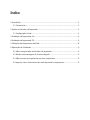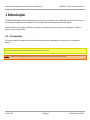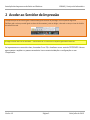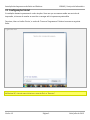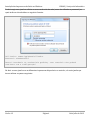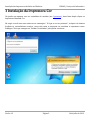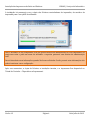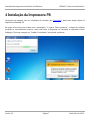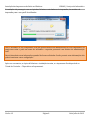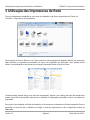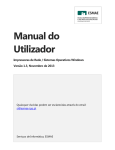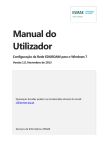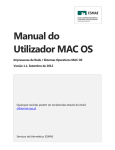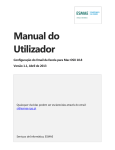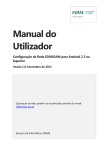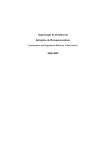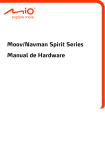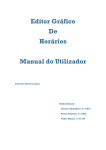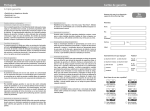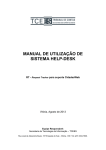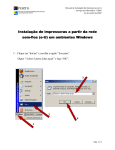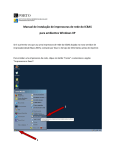Download Manual do Utilizador
Transcript
Manual do Utilizador Impressoras de Rede / Sistemas Operativos Windows Versão 1.2, Julho de 2012 Quaisquer duvidas podem ser esclarecidas através do email: [email protected] Serviços de Informática, ESMAE Indíce 1 Introdução.....................................................................................................................................................1 1.1 Convenções ........................................................................................................................................1 2 Aceder ao Servidor de Impressão ........................................................................................................2 2.1 Configuração Inicial .........................................................................................................................2 3 Instalação da Impressora Cor.................................................................................................................4 4 Instalação da Impressora PB ..................................................................................................................6 5 Utilização das Impressoras de Rede ....................................................................................................8 6 Resolução de Problemas .........................................................................................................................9 6.1 Não consigo aceder ao Servidor de Impressão ....................................................................9 6.2 Recebi uma mensagem de ‘Acesso Negado’ .........................................................................9 6.3 Não encontro as impressoras no meu computador ...........................................................9 6.4 imprimi, mas o documento não está disponível na impressora .....................................9 Instalação das Impressoras de Rede em Windows ESMAE / Serviços de Informática 1 Introdução A ESMAE disponibiliza três impressoras de rede, as quais podem ser utilizadas por alunos, docentes e funcionários, mediante a utilização de um código de acesso pessoal e intransmissível. Neste documento ficará a conhecer os passos necessários para que as possa configurar e utilizar a partir do seu computador. 1.1 Convenções Ao longo deste documento irá encontrar blocos de texto destacados, de acordo com a legenda abaixo: Nota: Um pequeno pedaço de informação que deverá ter em conta. Aviso: Um aviso ou informação que deverá ter em conta, sob pena de invalidar a instalação. Versão 1.2 Página 1 16 de Julho de 2012 Instalação das Impressoras de Rede em Windows ESMAE / Serviços de Informática 2 Aceder ao Servidor de Impressão Certifique-se que se encontra ligado à rede esmae-ipp.local antes de prosseguir com os passos seguintes. Verifique qual a rede a que está ligado na barra de ferramentas, junto ao relógio, colocando o rato por cima do símbolo de conexão de rede. A imagem acima refere-se ao Windows 7. No Windows XP o ícone terá um aspeto ligeiramente diferente. As impressoras em causa são duas, chamadas Cor e PB, e localizam-se no servidor PRTSERVER. Vamos agora passar a explicar os passos necessários à sua correta instalação e configuração no seu Computador. Versão 1.2 Página 2 16 de Julho de 2012 Instalação das Impressoras de Rede em Windows ESMAE / Serviços de Informática 2.1 Configuração Inicial A instalação destas impressoras é muito simples. Uma vez que as mesmas estão em servidor de impressão, só temos de aceder ao servidor e navegar até à impressora pretendida. Para isso, clicar no botão ‘Iniciar’, e onde diz ‘Procurar Programas e Ficheiros’ escrever a seguinte linha: \\prtserver No Windows XP, o item do menu iniciar tem o nome de ‘Run’ ou ‘Executar’! Versão 1.2 Página 3 16 de Julho de 2012 Instalação das Impressoras de Rede em Windows ESMAE / Serviços de Informática Poderá surgir uma janela a solicitar as suas credenciais de rede (nome de utilizador e password), as quais terão ser introduzidas no seguinte formato: Utilizador: esmae-ipp\NomeUtilizador Password: aSuaPassword Deverá introduzir as credenciais pedidas, caso contrário não poderá continuar com a configuração! Irá abrir-se uma janela com as diferentes impressoras disponíveis no servidor, e é nesta janela que iremos efetuar os passos seguintes. Versão 1.2 Página 4 16 de Julho de 2012 Instalação das Impressoras de Rede em Windows ESMAE / Serviços de Informática 3 Instalação da Impressora Cor Na janela que aparece com os conteúdos do servidor (em \\prtserver), deve fazer duplo clique na impressora chamada Cor. Irá surgir no ecrã uma uma caixa com a mensagem “ A Ligar a cor em prtserver”, e depois do sistema localizar os controladores corretos, uma outra caixa a perguntar se considera a impressora como fidedigna. Terá que carregar em “Instalar Controlador” para poder continuar. Versão 1.2 Página 5 16 de Julho de 2012 Instalação das Impressoras de Rede em Windows ESMAE / Serviços de Informática A instalação irá prosseguir com a cópia dos ficheiros controladores de impressão, do servidor de impressão para o seu perfil de utilizador. Caso o utilizador do seu computador local não possua direitos de administrador no seu computador, irá surgir uma caixa a pedir um nome de utilizador e respetiva password com direitos de administração local. Deverá introduzir estas informações quando lhe forem solicitadas. Se não possuir estas informações não poderá continuar com a configuração. Após uns momentos, a cópia de ficheiros e instalação termina, e a impressora fica disponível no ‘Painel de Controlo > Dispositivos e Impressoras’. Versão 1.2 Página 6 16 de Julho de 2012 Instalação das Impressoras de Rede em Windows ESMAE / Serviços de Informática 4 Instalação da Impressora PB Na janela que aparece com os conteúdos do servidor (em \\prtserver), deve fazer duplo clique na impressora chamada PB. Irá surgir no ecrã uma uma caixa com a mensagem “ A Ligar a PB em prtserver”, e depois do sistema localizar os controladores corretos, uma outra caixa a perguntar se considera a impressora como fidedigna. Terá que carregar em “Instalar Controlador” para poder continuar. Versão 1.2 Página 7 16 de Julho de 2012 Instalação das Impressoras de Rede em Windows ESMAE / Serviços de Informática A instalação irá prosseguir com a cópia dos ficheiros controladores de impressão, do servidor de impressão para o seu perfil de utilizador. Caso o utilizador do seu computador local não possua direitos de administrador no seu computador, irá surgir uma caixa a pedir um nome de utilizador e respetiva password com direitos de administração local. Deverá introduzir estas informações quando lhe forem solicitadas. Se não possuir estas informações não poderá continuar com a configuração. Após uns momentos, a cópia de ficheiros e instalação termina, e a impressora fica disponível no ‘Painel de Controlo > Dispositivos e Impressoras’. Versão 1.2 Página 8 16 de Julho de 2012 Instalação das Impressoras de Rede em Windows ESMAE / Serviços de Informática 5 Utilização das Impressoras de Rede Com as impressoras instaladas na sua conta de utilizador, elas ficam disponíveis em Painel de Controlo > Dispositivos e Impressoras: Para imprimir a Preto e Branco ou a Cores a partir do seu programa de trabalho (Word, por exemplo), basta escolher a impressora pretendida no menu de impressão da aplicação. Aqui poderá ainda definir funcionalidades como tamanho do papel, impressão frente e verso e outras. Posteriormente, deverá dirigir-se a uma das impressoras, digitar o seu código de inicio de sessão para aceder à sua fila de impressão, seleccionar o trabalho de impressão pretendido e dar a sua ordem de impressão. Esta acção não necessita ser feita de imediato, os documentos colocados em fila de impressão ficam a aguardar no servidor até o utilizador se dirigir a uma das impressoras e dar a respectiva ordem de impressão. Versão 1.2 Página 9 16 de Julho de 2012 Instalação das Impressoras de Rede em Windows ESMAE / Serviços de Informática 6 Resolução de Problemas Esta secção pretende resolver alguns pequenos problemas e dificuldades com que o utilizador se poderá deparar. 6.1 Não consigo aceder a \\Printserver Caso não consiga aceder ao servidor de impressão, tente uma das soluções abaixo: Verifique se está ligado à rede Verifique se tem o cabo corretamente ligado entre a tomada da parede e o seu computador Verifique as suas configurações de rede. 6.2 Recebi uma mensagem de ‘Acesso Negado’ Esta mensagem ocorre quando o utilizador do seu computador não possui direitos de administrador do seu computador. Poderá optar por uma das seguintes soluções: Verifique se está corretamente ligado à rede Instale novamente, inserindo o nome de utilizador e a password de um administrador do seu computador quando lhe for pedido. Inicie sessão no seu computador como administrador local e tente novamente. 6.3 Não encontro as Impressoras no meu computador Se as impressoras não estiverem disponíveis em ‘Painel de Controle > Dispositivos e Impressoras’, terá de repetir os passos descritos neste manual para as instalar. 6.4 Imprimi, mas o documento não está disponível na impressora Ao dirigir-me à impressora, quando insiro o meu código de acesso a fila de impressão encontra-se vazia. Verifique o seu saldo de impressão. O mesmo pode ser consultado na própria impressora, inserindo o seu código, no item ‘balance’. Se estiver a zero, não poderá efetuar trabalhos de impressão. Confirme no seu computador que enviou o documento para a impressora correta. Versão 1.2 Página 10 16 de Julho de 2012